win10自带的虚拟机安装教程在哪,Windows 10自带虚拟机安装教程,轻松实现多系统共存
- 综合资讯
- 2025-04-06 06:06:01
- 3

Windows 10自带虚拟机安装教程位于“控制面板”中的“程序和功能”或“管理工具”,通过“Hyper-V管理器”可轻松设置,实现多系统共存。...
Windows 10自带虚拟机安装教程位于“控制面板”中的“程序和功能”或“管理工具”,通过“Hyper-V管理器”可轻松设置,实现多系统共存。
随着计算机技术的不断发展,虚拟机技术在计算机领域中扮演着越来越重要的角色,Windows 10自带的虚拟机软件——Windows Hyper-V,为用户提供了强大的虚拟化功能,本文将详细介绍如何在Windows 10系统中安装和使用Hyper-V,实现多系统共存。
Hyper-V简介
Hyper-V是微软公司推出的一款虚拟化技术,它允许用户在一台物理计算机上运行多个虚拟机,这些虚拟机可以运行不同的操作系统,如Windows、Linux等,通过Hyper-V,用户可以轻松实现多系统共存,提高工作效率。
安装Hyper-V
检查系统要求

图片来源于网络,如有侵权联系删除
在安装Hyper-V之前,请确保您的Windows 10系统满足以下要求:
(1)操作系统:Windows 10专业版、企业版或教育版(64位)
(2)处理器:支持虚拟化技术(VT-x或AMD-V)
(3)内存:至少4GB(推荐8GB以上)
(4)硬盘空间:至少60GB
启用Hyper-V
(1)打开“控制面板”,点击“程序”。
(2)选择“启用或关闭Windows功能”。
(3)在弹出的窗口中,勾选“Hyper-V”,然后点击“确定”。
(4)系统开始安装Hyper-V,请耐心等待。
重启计算机
安装完成后,需要重启计算机以使Hyper-V生效。
创建虚拟机
打开Hyper-V管理器
(1)点击“开始”菜单,输入“Hyper-V管理器”,然后按Enter键。
(2)在Hyper-V管理器中,点击“虚拟机”菜单,选择“连接到虚拟机”。
创建新的虚拟机
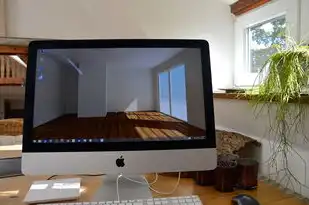
图片来源于网络,如有侵权联系删除
(1)在“虚拟机”菜单下,点击“新建”选项。
(2)选择“虚拟机”,然后点击“下一步”。
(3)输入虚拟机名称,选择虚拟机版本,点击“下一步”。
(4)设置虚拟机内存大小,点击“下一步”。
(5)选择虚拟硬盘文件类型和大小,点击“下一步”。
(6)配置虚拟硬盘的存储方式,点击“下一步”。
(7)配置虚拟机的网络设置,点击“下一步”。
(8)设置虚拟机的BIOS设置,点击“下一步”。
(9)完成虚拟机创建,点击“关闭”。
启动虚拟机
(1)在Hyper-V管理器中,找到刚刚创建的虚拟机。
(2)右键点击虚拟机,选择“启动”。
(3)在弹出的窗口中,点击“是”以允许虚拟机访问虚拟硬盘。
(4)虚拟机开始启动,进入操作系统安装界面。
通过以上教程,您可以在Windows 10系统中成功安装和使用Hyper-V,实现多系统共存,使用虚拟机技术,您可以方便地在同一台计算机上运行多个操作系统,提高工作效率,希望本文对您有所帮助!
本文链接:https://zhitaoyun.cn/2017177.html

发表评论